اشرح كيفية التعامل مع العروض التقديمية؟ كيفية إنشاء عرض تقديمي جديد؟
التعامل مع العروض التقديمية
بعد أن تعرفنا على الشريحة وعملياتها الأساسية، باعتبارها جوهر العرض التقديمي، سنتعلم الآن كيفية التعامل مع العروض التقديمية من خلال العمليات التالية:
- إنشاء عرض تقديمي جديد.
- حفظ العرض التقديمي وإغلاقه.
- فتح عرض تقديمي موجود.
أولاً: إنشاء عرض تقديمي جديد
يوفر PowerPoint ثلاث طرق أساسية لإنشاء عروض تقديمية جديدة:
1. إنشاء عرض تقديمي فارغ
2. إنشاء عرض تقديمي من قالب تصميم
3. إنشاء عرض تقديمي من معالج المحتوى التلقائي
لإنشاء عرض تقديمي جديد، اتبع الخطوات التالية:
1. اختر "جديد" من قائمة "ملف" أو انقر على أداة "جديد" في شريط الأدوات. ستلاحظ ظهور الشريط الجانبي "عرض تقديمي جديد" على اليسار، والذي يحتوي على طرق الإنشاء المذكورة أعلاه، كما هو موضح في الشكل 3-8.
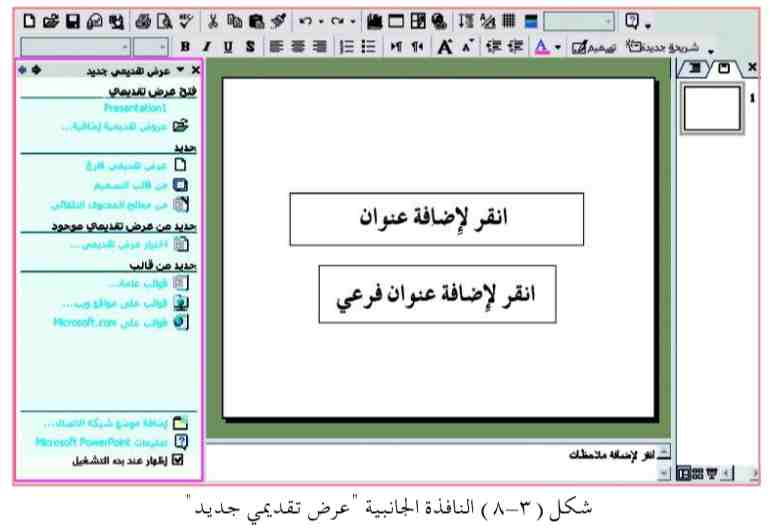
الشكل 3-8: الشريط الجانبي لعرض تقديمي جديد
ب. اختر الطريقة المناسبة لطبيعة العرض التقديمي لبدء إنشائه.
سنتعلم أدناه كيفية إنشاء عرض تقديمي باستخدام كل طريقة على حدة.
إنشاء عرض تقديمي فارغ:
تُستخدم هذه الطريقة لإنشاء عروض تقديمية مخصصة، حيث يتم إعداد محتوى كل شريحة على حدة، مع تحديد موقعها ومظهرها على الشريحة، بالإضافة إلى تخطيطها ومظهرها.
لإنشاء عرض تقديمي جديد باستخدام هذه الطريقة، اتبع التمرين التالي:
التدريب ١
في هذا التدريب، سننشئ عرضًا تقديميًا يحتوي على شريحة واحدة بعنوان رئيسي "وزارة التربية والتعليم" وعنوان فرعي "الإدارة العامة للمناهج". للقيام بذلك، اتبع الخطوات التالية:
١. اختر "جديد" من قائمة "ملف"، لعرض الشريط الجانبي "عرض تقديمي جديد".
٢. اختر "عرض تقديمي فارغ"، لعرض شريحة قياسية في مساحة العمل تحتوي على عنوان رئيسي وعنوان فرعي، كما هو موضح في الشكل ٣-٩.

الشكل ٣-٩: الشريحة القياسية الظاهرة في مساحة العمل
٢. انقر على مربع نص العنوان الرئيسي واكتب عبارة "وزارة التربية والتعليم".
٤. انقر على مربع نص العنوان الفرعي واكتب عبارة "الإدارة العامة للمناهج". ستظهر الشريحة، كما هو موضح في الشكل ٣-١٠.
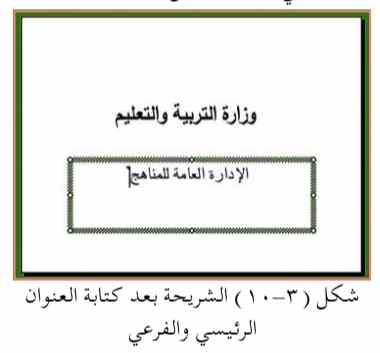
الشكل ٣-١٠: الشريحة بعد كتابة العنوان الرئيسي والعنوان الفرعي.
٥. من قائمة "عرض الشرائح"، اختر "تشغيل العرض التقديمي" أو اضغط على F5 على لوحة المفاتيح لمعاينة العرض التقديمي الذي أنشأته.
٦. انقر بزر الماوس الأيسر على الشاشة للعودة إلى نافذة البرنامج.
إنشاء عرض تقديمي من قالب تصميم:
القالب هو مجموعة من الشرائح الجاهزة من شركة التصميم؛ تُطبّق عليها الميزات الافتراضية، مثل نوع خلفية الشريحة، وأنماط الرسوم المتحركة، وأنماط الألوان.
إنشاء عرض تقديمي من محتوى المعالج التلقائي:
يقدم PowerPoint مجموعة من العروض التقديمية الجاهزة المصممة خصيصًا لتلبية احتياجات المستخدمين. تقدم عروضًا تقديمية جاهزة في مجالات متنوعة، بما في ذلك: العام، والأعمال التجارية، والمشاريع، والمبيعات، والتسويق.
لإنشاء عرض تقديمي بناءً على تصاميم افتراضية جاهزة، يمكنك استخدام هذه الطريقة.
ثانيًا: حفظ العرض التقديمي وإغلاقه
١. لحفظ العرض التقديمي، اختر "حفظ" من قائمة "ملف" أو انقر على أداة "حفظ" في شريط الأدوات، ثم حدد اسم الملف ومكان الحفظ.
٢- لإغلاق عرض تقديمي، اختر "إغلاق" من قائمة "ملف" أو انقر على زر "إغلاق" في شريط العنوان.
ثالثًا: فتح عرض تقديمي موجود
لفتح عرض تقديمي موجود، اتبع الخطوات التالية:
١- اختر "فتح" من قائمة "ملف" لعرض مربع حوار "فتح".
٢- حدد الملف الذي تريد فتحه وانقر على زر "فتح" لفتح العرض التقديمي وعرض عناصره.